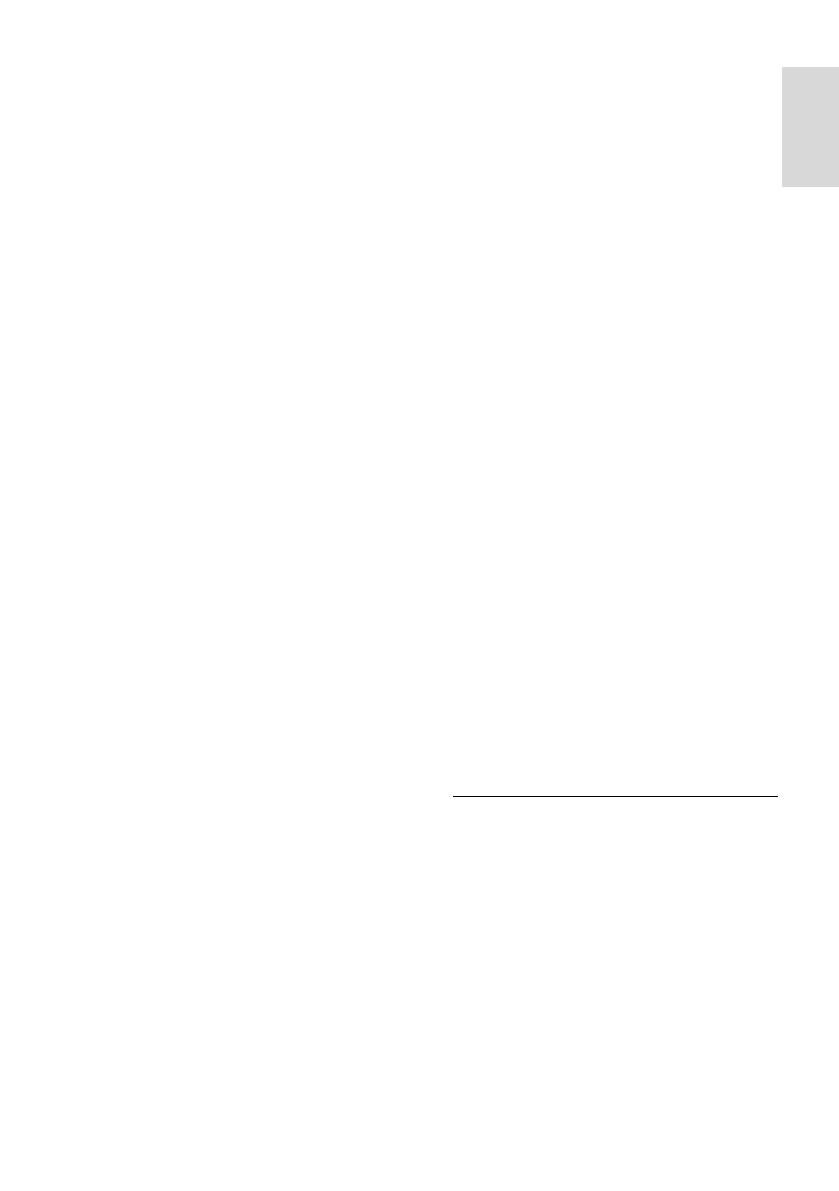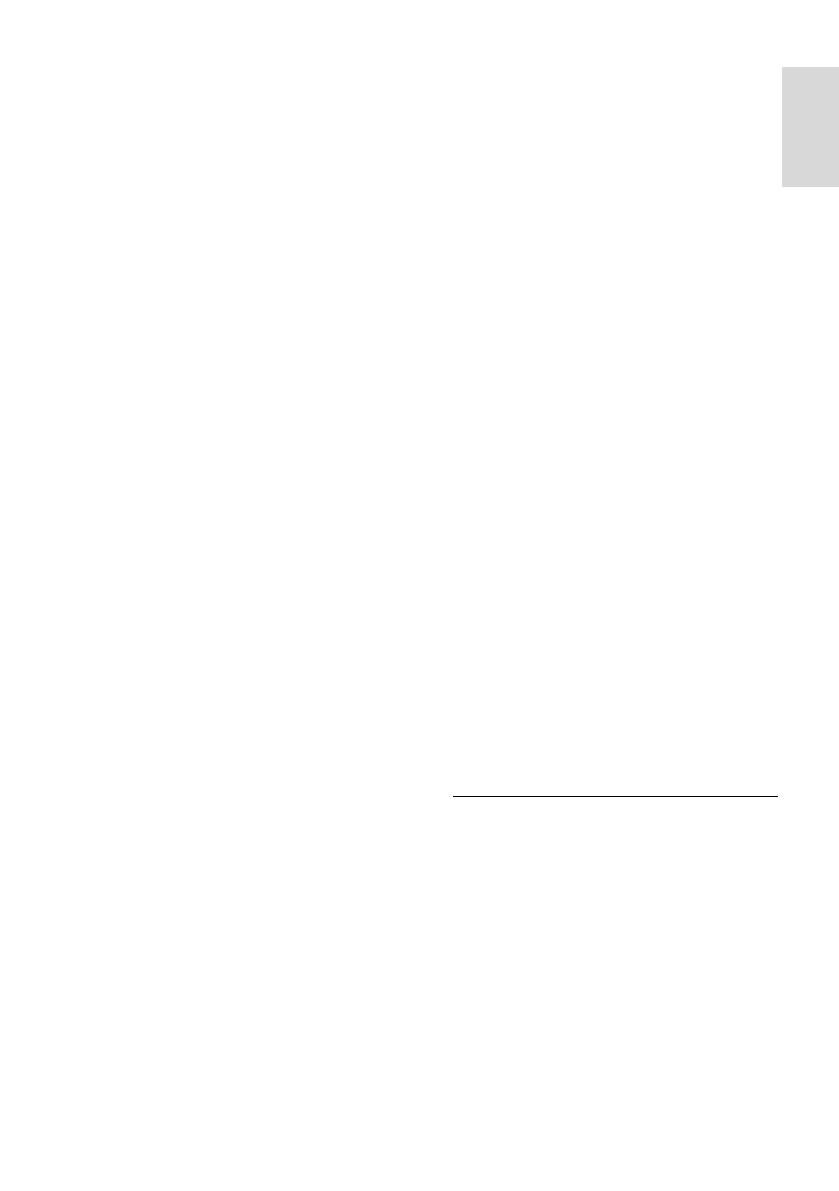
CS 7
Nebezpečí poškození televizoru!
Ke zvedání a přenášení televizoru s
hmotností převyšující 25 kg jsou třeba
dvě osoby.
Při montáži stojanu k televizoru
používejte pouze dodaný stojan. Stojan
k televizoru pevně připojte. Umístěte
televizor na hladký rovný povrch, který
udrží váhu televizoru a stojanu.
Při montáži televizoru na zeď použijte
pouze držák pro montáž na stěnu, který
televizor unese. Připevněte držák pro
montáž na stěnu pouze ke stěně, která
jej a televizor unese. Společnost TP
Vision Netherlands B.V. nenese žádnou
odpovědnost za nesprávnou montáž na
zeď, která bude příčinou nehody nebo
zranění.
Před případným skladováním
odmontujte z televizoru stojan. Nikdy
televizor s namontovaným stojanem
nepokládejte.
Před připojením televizoru k elektrické
zásuvce ověřte, že její napětí se shoduje
s údajem na zadní straně televizoru.
Televizor nikdy nepřipojujte k elektrické
zásuvce s jiným napětím.
Části výrobku mohou být vyrobeny ze
skla. Zacházejte s ním opatrně,
předejdete tak zranění nebo poškození.
Nebezpečí poranění dětí!
Postupujte podle těchto opatření, abyste
zabránili převrhnutí televizoru a případnému
následnému poranění dětí:
Nikdy televizor neumísťujte na povrch
pokrytý látkou nebo jiným materiálem,
který lze stáhnout.
Ujistěte se, že žádná část televizoru
nepřesahuje přes okraj povrchu.
Nikdy televizor neumisťujte na vysoký
nábytek, např. na knihovnu, bez
ukotvení nábytku a televizoru ke zdi
nebo vhodné opoře.
Poučte děti o nebezpečí hrozícím při
pokusu vylézt na nábytek k televizoru.
Nebezpečí spolknutí baterií!
Produkt či dálkové ovládání mohou
obsahovat knoflíkovou baterii, která by
mohla být spolknuta. Uchovávejte
baterii vždy mimo dosah malých dětí!
Nebezpečí přehřívání!
Nikdy televizor neumísťujte do
uzavřených prostorů. Po všech stranách
televizoru ponechejte vždy volný
prostor nejméně 4 palce nebo 10 cm
(z důvodu zajištění proudění vzduchu).
Zajistěte, aby nedošlo k zakrytí
ventilačních otvorů na televizoru závěsy
nebo jinými předměty.
Nebezpečí zranění, požáru nebo poškození
napájecího kabelu!
Na napájecí kabel nepokládejte
televizor ani žádné jiné předměty.
Před bouřkou odpojte televizor od
elektrické zásuvky a antény. Během
bouřky se nedotýkejte žádné části
televizoru, napájecího kabelu nebo
anténního kabelu.
Nebezpečí poškození sluchu!
Nepoužívejte sluchátka při vysoké
hlasitosti po delší dobu.
Nízké teploty
Je-li televizor převážen při teplotách
nižších než 5° C (41° F), vybalte
televizor a vyčkejte, dokud teplota
televizoru nedosáhne pokojové teploty.
Teprve poté televizor připojte do
elektrické zásuvky.
Varování k ochraně zdraví při
sledování ve 3D
Tato funkce je k dispozici pouze pro
některé modely.
Pokud se ve vaší rodině vyskytla
epilepsie nebo záchvaty v důsledku
fotosenzitivity, obraťte se na lékaře, než
se vystavíte působení zdrojů
zábleskového světla, rychlých sekvencí
obrazů nebo sledování ve 3D.